Zalo là một ứng dụng được sử dụng rộng rãi để trò chuyện, thực hiện cuộc gọi và chia sẻ tài liệu miễn phí trên các thiết bị di động và máy tính. Dưới đây là hướng dẫn để ẩn tin nhắn trên Zalo và hiển thị lại khi cần.
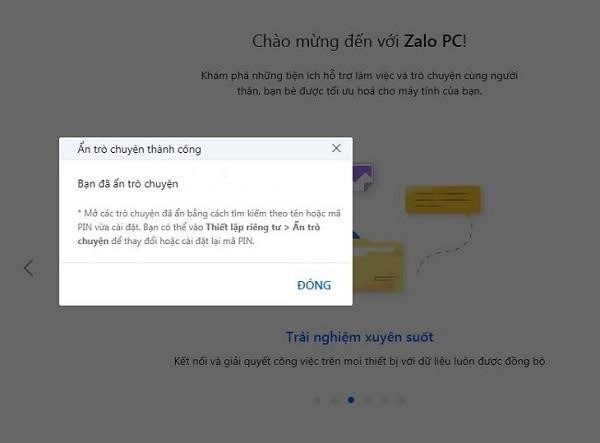
Tính năng ẩn tin nhắn trên Zalo cho phép người dùng bảo mật tin nhắn và hội thoại bằng cách đặt mã PIN. Người dùng có thể mở hội thoại bằng mật khẩu và chia sẻ tài khoản Zalo mà không lo bị đọc trộm những tin nhắn riêng tư.
Cách ẩn tin nhắn Zalo trên PC và điện thoại
Cách 1: Cách ẩn tin nhắn Zalo trên máy tính
Bước 1: Truy cập vào ứng dụng Zalo trên máy tính và mở cuộc hội thoại muốn ẩn. Sau đó, chọn mục Thông tin trò chuyện và kéo xuống để chọn tùy chọn Ẩn trò chuyện.
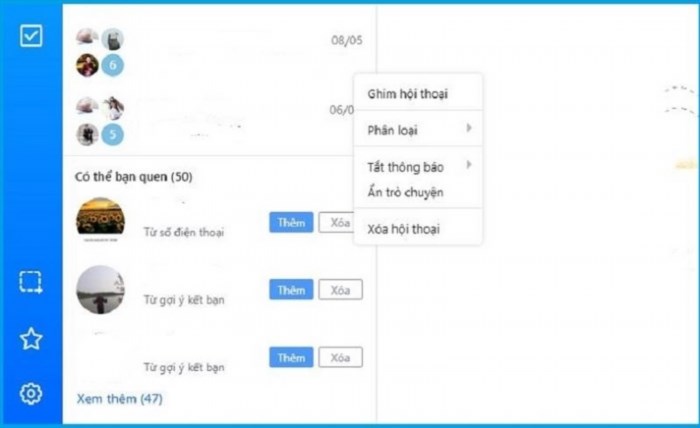
Bước 2: Trên giao diện của mục Ẩn cuộc trò chuyện, hãy nhấp vào Lựa chọn Đặt mã PIN.
Bước 3: Nhập mật khẩu ẩn tin nhắn bao gồm 4 chữ số và bạn cần ghi nhớ mật khẩu này để xem lại những cuộc trò chuyện bị ẩn.
Bước 4: Người dùng cần nhập lại mã PIN một lần nữa để xác nhận hành động ẩn cuộc trò chuyện.
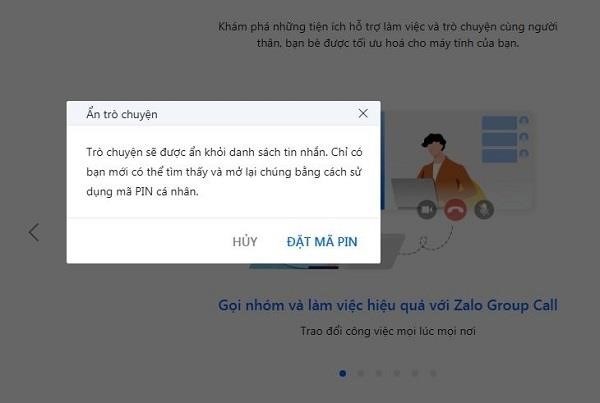
Bước 5: Sau khi nhận thông báo đã ẩn cuộc trò chuyện Zalo thành công là được.
Cách 2. Cách ẩn tin nhắn Zalo trên điện thoại
Cách ẩn tin nhắn Zalo trên iPhone và Android tương tự như trên máy tính, có thể thực hiện bằng các bước sau đây:
Bước 1: Trên điện thoại, bạn khởi động ứng dụng Zalo lên.
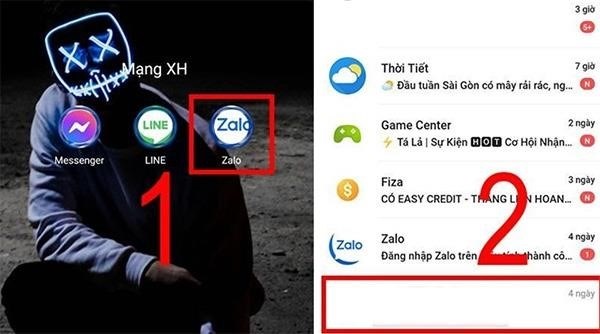
Bước 2: Trên mục Tin nhắn trên Zalo, bạn nhấn và giữ vào cuộc trò chuyện trên Zalo cần che giấu.
Bước 3: Chọn danh mục Ẩn cuộc trò chuyện.
Bước 4: Khi nhận thông báo thiết lập mật khẩu cho tin nhắn trên Zalo trên điện thoại, bạn có thể chọn Đặt mã Pin.
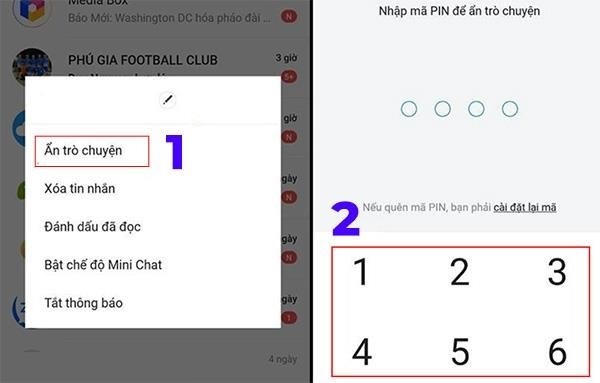
Bước 5: Người dùng phải thiết lập mã Pin cho cuộc trò chuyện và xác nhận lại mật khẩu một lần nữa.
Bước 6: Sau khi thành công thiết lập mật khẩu, chọn Đóng để quay lại ứng dụng Zalo.
Bước 7: Màn hình sau đó sẽ hiển thị thông báo Đã ẩn cuộc trò chuyện thành công.
Cách xem tin nhắn ẩn trên Zalo
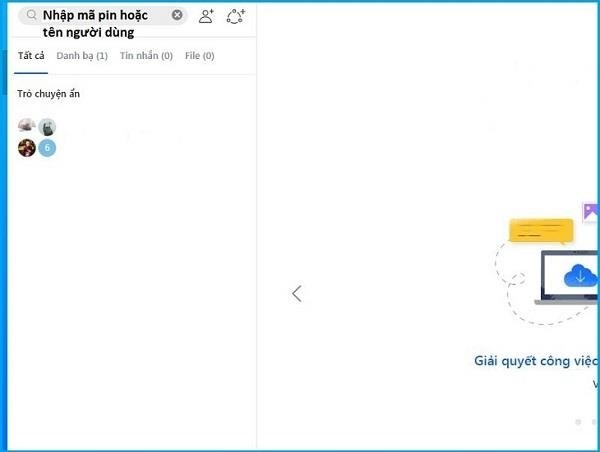
Cách xem tin nhắn Zalo ẩn trên máy tính và điện thoại dễ dàng như sau: Bước 1: Mở ứng dụng Zalo trên máy tính hoặc điện thoại. Bước 2: Nhấn vào Tìm kiếm. Bước 3: Nhập tên cuộc trò chuyện Zalo đã bị ẩn. Bước 4: Nhập mã PIN đã đặt để mở xem tin nhắn ẩn.
Cách bỏ ẩn tin nhắn Zalo trên PC và điện thoại
Bỏ ẩn tin nhắn Zalo trên PC
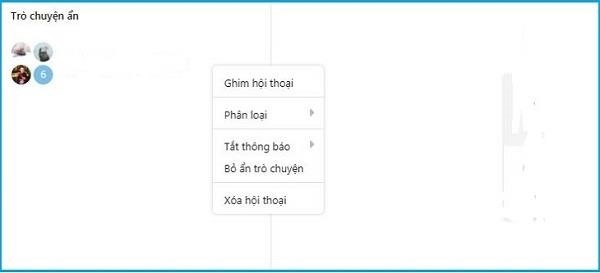
Để khôi phục các cuộc trò chuyện Zalo bị ẩn trên máy tính, bạn có thể thực hiện các bước sau đây: Trước tiên, hãy chọn mục “Thông tin trò chuyện” và sau đó chọn “Bỏ ẩn trò chuyện”. Sau khi làm điều này, một hộp thoại xác nhận sẽ hiển thị trên màn hình, bạn chỉ cần chọn “Có” để hiển thị lại cuộc trò chuyện bị ẩn.
Bỏ ẩn tin nhắn Zalo trên điện thoại
Trên điện thoại, cách hiện tin nhắn Zalo bị ẩn như sau:.
Bước 1: Người dùng khởi động tin nhắn bị ẩn trên Zalo và nhập mã Pin để khôi phục cuộc trò chuyện.
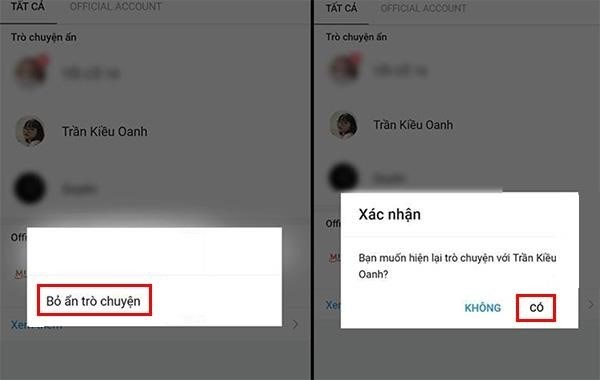
Bước 2: Tại cửa sổ trò chuyện, bạn lựa chọn biểu tượng dấu hai chấm tại góc phải màn hình.
Bước 3: Cuộn xuống phía dưới và lựa chọn mục Hiện trò chuyện.
Bước 4: Nhấn lựa chọn Có để xác nhận hiển thị lại thông báo đã bị ẩn trên Zalo của điện thoại.
Làm gì khi quên mã PIN ẩn tin nhắn trên Zalo
Nếu người dùng không may mở những tin nhắn Zalo bị ẩn nhưng lại quên mật khẩu, có thể đặt lại mã pin tin nhắn Zalo bị ẩn theo cách sau:
Bước 1: Đầu tiên bạn khởi động ứng dụng Zalo trên điện thoại.
Bước 2: Tìm kiếm và nhấp vào cuộc trò chuyện trên Zalo đang bị che giấu.
Bước 3: Lựa chọn Cài đặt lại mã và chọn Đặt lại mã PIN, nhấn vào Đặt lại.
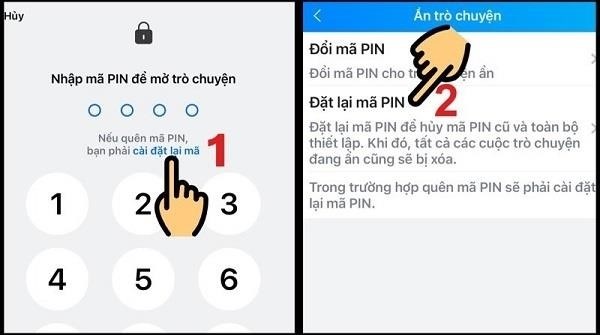
Bước 4: Lướt sang bên trái trong cuộc trò chuyện mà bạn muốn che giấu.
Bước 5: Nhấn vào Thêm, sau đó chọn Ẩn trò chuyện để thiết lập lại mã pin mới cho cuộc trò chuyện ẩn hoặc bỏ ẩn tin nhắn đi. Dưới đây là hướng dẫn toàn bộ về cách ẩn tin nhắn Zalo và cách bỏ ẩn tin nhắn Zalo trên điện thoại và máy tính dành cho người dùng tham khảo và áp dụng khi cần. Nếu bạn vô tình quên mật khẩu ẩn tin nhắn Zalo, có thể thử ngay mẹo hay được chia sẻ ở trên.
BÀI VIẾT LIÊN QUAN.
